鼠标个性化形状怎么改 电脑鼠标样式如何更改
更新时间:2024-02-16 10:44:02作者:jiang
鼠标作为电脑操作的重要工具之一,其个性化形状的改变对于用户的体验至关重要,在现如今多样化的市场环境下,用户对于鼠标的样式要求也越来越高。幸运的是改变电脑鼠标的样式并不困难。通过一些简单的步骤,我们可以轻松地将鼠标的样式进行个性化的调整。无论是通过更换鼠标壳的形状,还是调整鼠标的颜色和材质,都能为用户带来更舒适、时尚的使用体验。接下来让我们一起探索如何改变电脑鼠标的个性化形状,为我们的电脑操作增添一抹独特的风采。
具体步骤:
1.首先我们可以自己网上搜索并下载一些共享免费自己喜欢的鼠标样式文件,一般为ani或cur格式文件:
2.接着进入电脑系统的控制面板,可以按Win+R键呼出运行框。然后输入control,确定即可,或者到电脑“设置”里搜索“控制面板”进入:
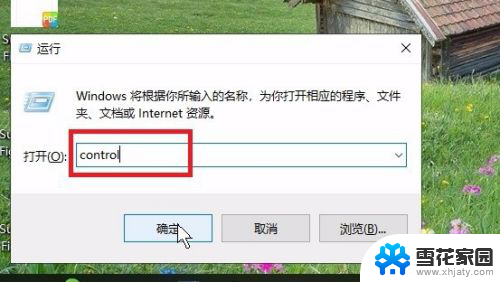
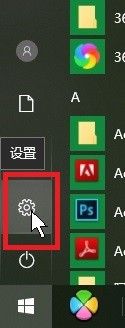
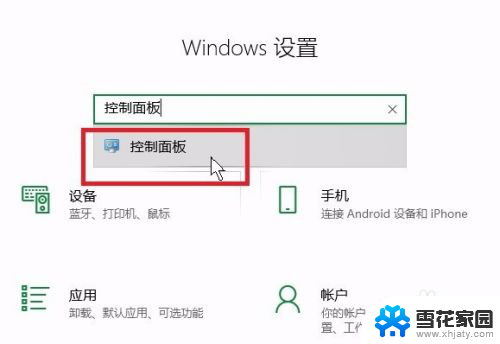
3.进入后,找到并点击“鼠标”选项。选中“指针”一栏,接着点击右下侧的"浏览”,找到并打开我们网上下载好的ani(动态)或cur(静态)鼠标样式文件,此时更改的是鼠标“正常选择”状态下的样式,同样的还可以更改鼠标其它状态命令下的样式,操作方法一样:
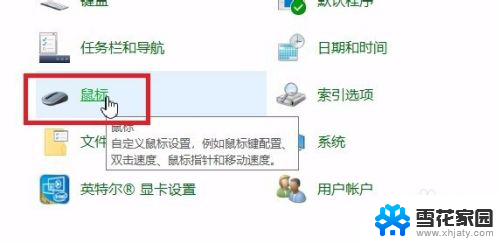
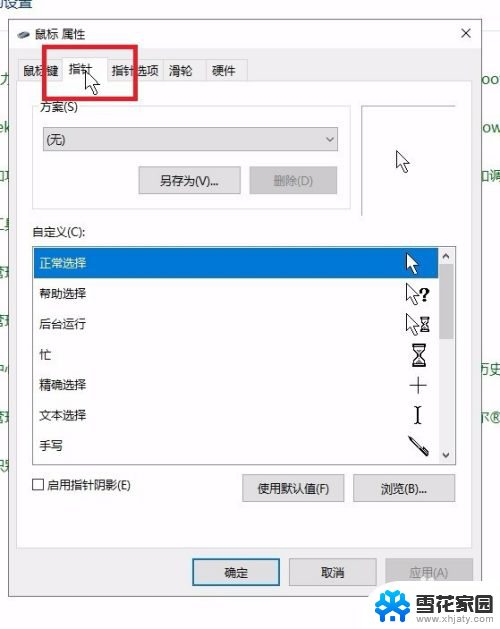
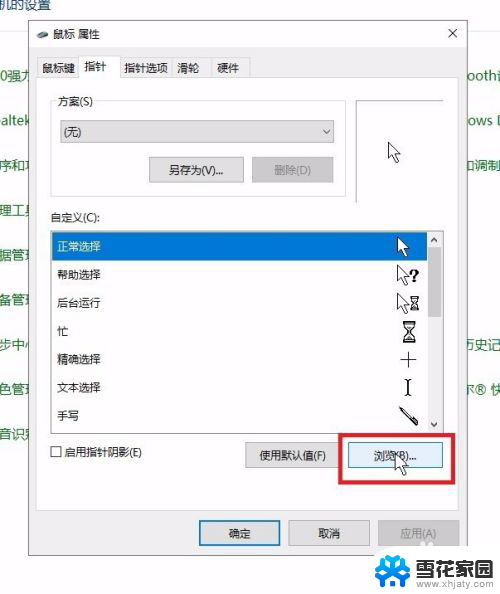
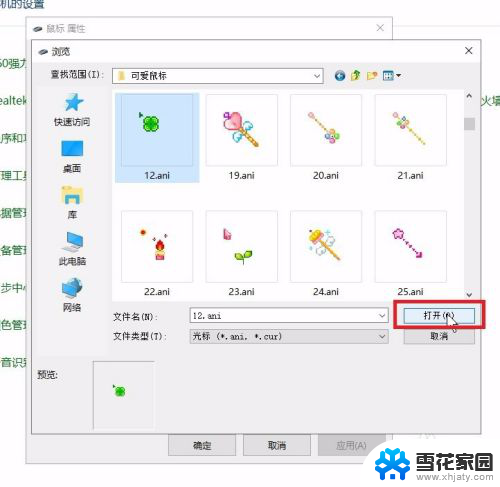
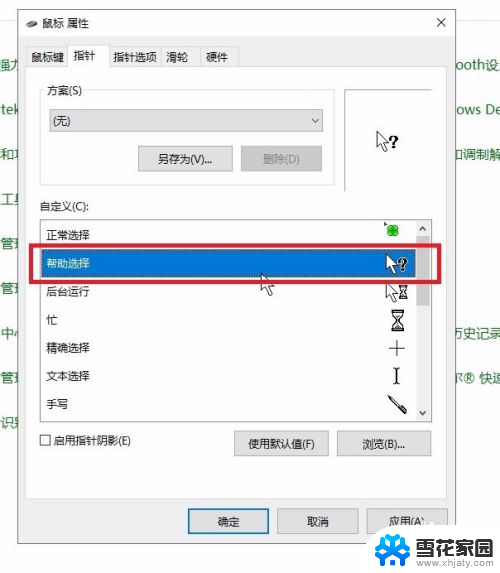
4.更改后,点击“确定”即可,然后就可以发现鼠标样式已经改成我们所想要的形式了:
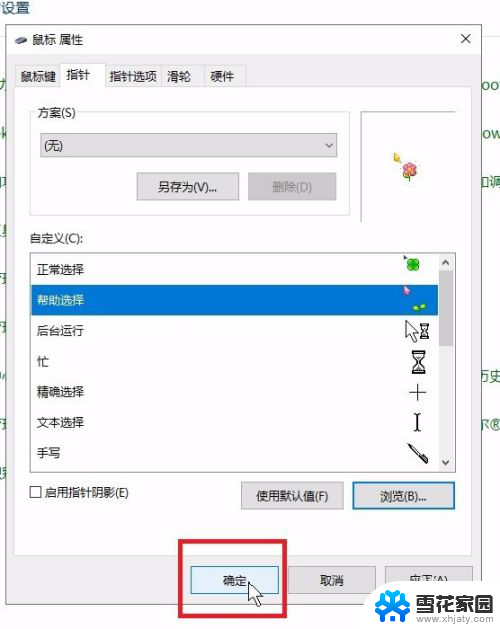
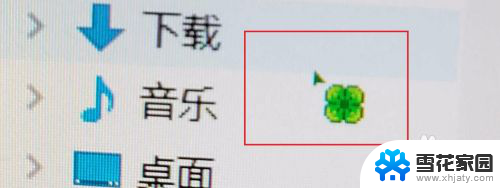
5.如果想恢复为原来的样子,在选项框里点击“使用默认值”再确定即可:
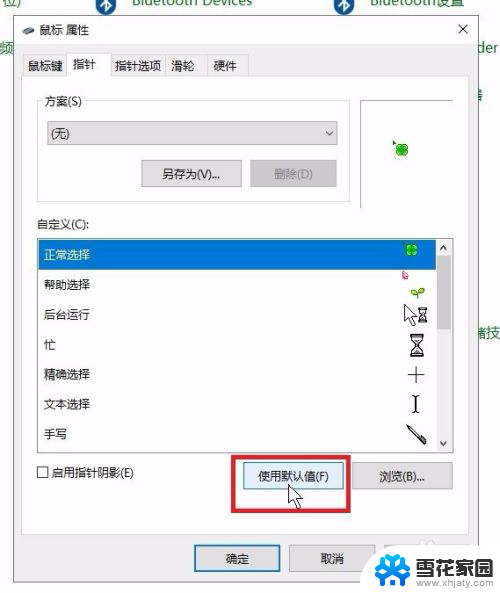
以上就是鼠标个性化形状的全部内容,如果您遇到这种情况,可以按照小编的方法来解决,希望对大家有所帮助。
鼠标个性化形状怎么改 电脑鼠标样式如何更改相关教程
-
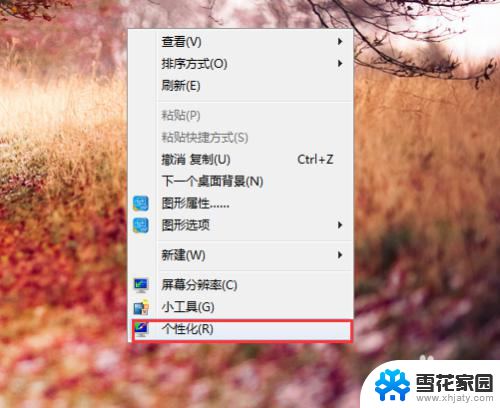 电脑怎么改鼠标图案 如何自定义鼠标图标
电脑怎么改鼠标图案 如何自定义鼠标图标2024-03-27
-
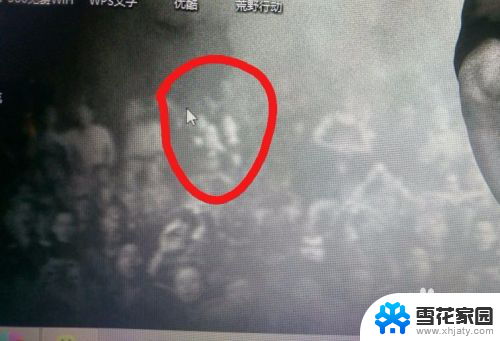 怎样调电脑鼠标灵敏度 修改鼠标灵敏度的步骤
怎样调电脑鼠标灵敏度 修改鼠标灵敏度的步骤2024-01-06
-
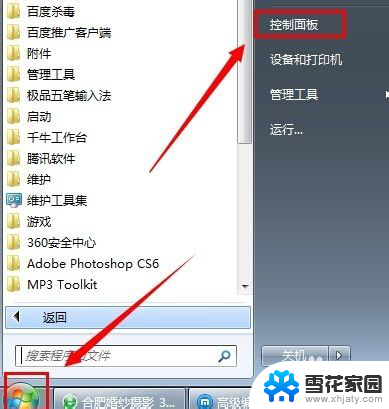 嗯怎样打开鼠标箭头模式 怎么设置鼠标箭头样式
嗯怎样打开鼠标箭头模式 怎么设置鼠标箭头样式2024-03-14
-
 苹果鼠标怎样连接电脑 苹果鼠标如何连接电脑
苹果鼠标怎样连接电脑 苹果鼠标如何连接电脑2024-02-05
- 台式电脑无鼠标怎么关机 没有鼠标怎么在电脑上关机
- 无线鼠标怎么更换电池 无线鼠标电池更换步骤
- 电脑怎么更改软件图标 怎样更改桌面软件的图标和名称
- 桌面快捷图标怎么更改 怎样更改电脑软件图标
- 台式苹果电脑蓝牙鼠标怎么配对 苹果鼠标连接电脑步骤
- 电脑的鼠标灵敏度怎么调 电脑鼠标灵敏度如何调节
- 电脑微信设置文件保存位置 微信电脑版文件保存位置设置方法
- 增值税开票软件怎么改开票人 增值税开票系统开票人修改方法
- 网格对齐选项怎么取消 网格对齐选项在哪里取消
- 电脑桌面声音的图标没了 怎么办 电脑音量调节器不见了怎么办
- 键盘中win是那个键 电脑键盘win键在哪个位置
- 电脑如何连接隐藏的wifi网络 电脑如何连接隐藏的无线WiFi信号
电脑教程推荐